ПланФикс
 ПланФикс — это платформа для создания системы управления предприятием. Он позволяет настроить и контролировать различные бизнес-процессы компании без программирования. Он помогает организовать совместную работу людей и управлять ею. С помощью ПланФикса вы можете ставить задачи сотрудникам, общаться с клиентами, работать над проектами, распределять и отслеживать заявки — и многое другое.
ПланФикс — это платформа для создания системы управления предприятием. Он позволяет настроить и контролировать различные бизнес-процессы компании без программирования. Он помогает организовать совместную работу людей и управлять ею. С помощью ПланФикса вы можете ставить задачи сотрудникам, общаться с клиентами, работать над проектами, распределять и отслеживать заявки — и многое другое.
ПланФикс одинаково хорошо подходит для бизнеса и некоммерческих организаций, общественных объединений или любой другой группы людей, работающих над общим делом.
Подходит ли Вам ПланФикс?
Производители часто уверяют, что их программа сможет решить все ваши проблемы. Мы так не считаем, поэтому предлагаем проверить, насколько (в процентном отношении) вам подойдет ПланФикс.
Чем уникален ПланФикс?
На первый взгляд, ПланФикс напоминает другие системы управления — но внутри он устроен особым образом и за счет этого обладает повышенными, а иногда и просто неожиданными возможностями.
· Идеология бритвы Оккама
Создавая ПланФикс, мы вложили в него несколько важных базовых принципов, которые сделали его действительно универсальным. Благодаря этому, ПланФиксом пользуются производители мебели и продавцы игрушек, веб-студии и авиакомпании, нефтяники и автомастерские, городские администрации и религиозные конфессии — все они находят в ПланФиксе то, что нужно именно им.
· Мы не навязываем правил
То, что в других системах вы привыкли видеть в виде жестких правил, под которые нужно подстраиваться, в ПланФиксе можно легко изменить — причем делаете это вы сами и именно так, как вам нужно. ПланФикс не диктует вам “правильные” бизнес-процессы — наоборот, он является зеркальным отражением процессов, принятых в вашей компании.
· Настройка без программистов
ПланФикс настраивается без помощи программистов. Если вы владеете навыками работы в офисных приложениях, то без особых проблем настроите ПланФикс для своей компании. Иногда пользователи ПланФикса выстраивают такие сложные и разветвленные cистемы, что это удивляет даже нас, создателей сервиса.
Вряд ли у нас получится описать все миры, которые можно построить на базе ПланФикса.
Наши клиенты используют ПланФикс как CRM, диспетчерскую и систему техподдержки, управляют с его помощью компанией, раздавая и контролируя поручения, ведут проектную деятельность, учет ресурсов и финансовое планирование — и многое, многое другое...
А главное — все это можно делать в одной системе, одновременно, наделяя нужных пользователей разными правами и настраивая для них удобный интерфейс.
Возможности сервиса
· Управление проектами
Управляйте проектами онлайн: контроль сроков, загруженность сотрудников работой, управление ресурсами, обсуждение вопросов проекта — все это можно делать с любого устройства, подключенного к интернету. Кстати, доступ к проекту можно дать даже клиенту — он не увидит ничего лишнего
· Учет клиентов
ПланФикс позволяет вести учет и управление взаимоотношениями с клиентами на всех этапах сделки. Гибкая настройка карточки клиента, фильтры в придуманных вами разрезах, тесная связь с задачами, массовые операции и управление доступом сделают работу с вашей клиентской базой не только удобной, но и безопасной.
· Диаграмма Ганта онлайн
Диаграмма Ганта в ПланФиксе "живая": она работает по логике MS Project, поддерживает 4 вида связей между задачами, позволяет на лету редактировать сроки и связи и сразу отображать актуальное состояние проекта. Теперь вам нет смысла вести диаграмму Ганта в Excel — этот функционал доступен даже в бесплатной версии ПланФикса.
· Управление задачами
ПланФикс отлично ведет контроль выполнения поставленных задач: автоматически отслеживает сроки их выполнения, позволяет вести учет времени работы над задачей, общаться с клиентом прямо из задачи и многое другое. Поэтому даже если вам нужен только контроль исполнения сотрудниками поручений руководителя — использование ПланФикса уже оправданно.
· Расширенная интеграция с почтой
ПланФикс умеет принимать электронные письма, делать из них задачи и назначать им проект, исполнителей и сроки. Это позволяет использовать ПланФикс для приема заявок и онлайн-заказов с сайта, работы с формами обратной связи и организации службы поддержки. Так что если вы ищете help desk / service desk систему — это хороший вариант.
· Планировщик
Планировщик ПланФикса умеет не только планировать задачи на день и на нужное время, но и поможет вам организовать управление любыми ресурсами, причем в простом и наглядном виде. Поэтому с его помощью удобно автоматизировать рабочее место специалиста, даже далекого от IT: врача, бухгалтера, экономиста или менеджера.
· Хроника событий в реальном времени
Все новые события — задачи, комментарии, файлы — будут доступны в ленте персональной Хроники, которая содержит только актуальную для вас информацию. Помимо этого, вы сможете видеть всплывающие уведомления в браузере, а также получать их на email или в Skype.
· Пользовательские отчеты
Параллельно с выполнением задач и проектов, вы можете организовать учет ресурсов, причем что и как учитывать, определяете вы сами. Поэтому даже если вы решите посчитать, сколько чашек кофе выпивает каждый отдел компании, вам не придется приглашать программиста — аналитики учета и отчеты для их отображения настраиваются простым добавлением.
· Подключение клиентов
По своему желанию, вы можете переписываться с клиентом по email прямо из ПланФикса или дать ему доступ в свой аккаунт и работать с ним в онлайне. Вы сами определяете, какую информацию увидит подключенный к проекту клиент и кому из ваших сотрудников он сможет ставить задачи.
· Связь между аккаунтами
ПланФикс дает возможность получать задачи из одного аккаунта в другой, а также связывать несколько аккаунтов и аккумулировать задачи в одном из них. Это позволяет каждой компании работать в своем аккаунте, получая и отправляя вовне только ту информацию, которая актуальна для ее контрагента.
С расширенным списком возможностей можно ознакомиться здесь - https://planfix.ru/docs/Описание_возможностей
Интеграция с сервисами
Идет постоянная работа над расширением возможностей ПланФикса за счет интеграции ес популярными сервисами:
Office 365 - Просмотр и редактирование офисных документов в онлайне
Google Driver - Прикрепление к задачам документов и папок Google Drive
Skype - Получение уведомлений из ПланФикса и отправка ответов на эти уведомления
Dropbox - Возможность прикрепления документов из хранилища
Google Calendar - Быстрый экспорт задач из планировщика ПланФикса
Telegram - Получение уведомлений из ПланФикса и отправка ответов на эти уведомления
Мобильная версия сервиса
Мобильная версия сервиса адаптирована для комфортной работы в современных браузерах. Вы сможете одинаково хорошо работать в ПланФиксе на iOS, Android и Windows смартфонах: оперативно получать информацию о новых событиях по проектам, участвовать в обсуждениях, видеть свой список задач и планировать загрузку сотрудников.
Стоимость сервиса
ПланФиксом можно пользоваться бесплатно. Для ознакомления с программой бесплатного предоставления ПланФикса бизнес-ассоциациям, клубам директоров и другим профильным бизнес- или IT-объединениям, обратитесь в нашу Службу поддержки.
Начнем работу!
Для того, чтобы начать работу, необходимо перейти на сайт https://planfix.ru/ ввести свой ДЕЙСТВУЮЩУЮ электронную почту и нажать кнопку «Создать аккаунт» (рис.1). Таким образом,пользователь получает возможность поработать с сервисом ПланФикс бесплатно.
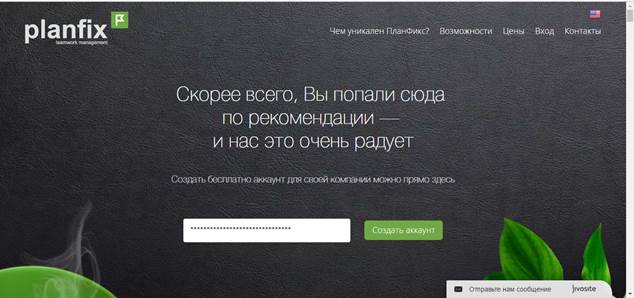
Рисунок 1 - Создание аккаунта
Также можно пройти тестирование и узнать, подходит нам данная система или нет (рис. 2).
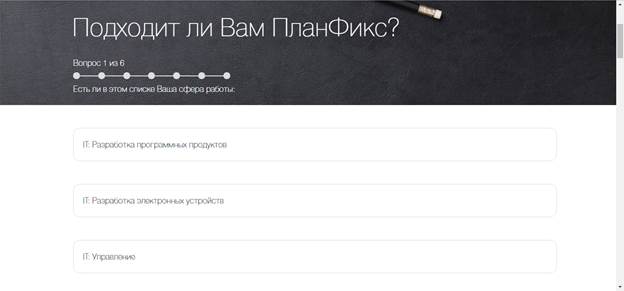
Рисунок 2 - Тестирование
В следующих окнах необходимо проверить введенную информацию и зарегистрироваться в системе, заполнив соответствующие поля (рис. 3,4).
Так же в данной системе можно отправить приглашение своим друзьям, для того, чтобы они тоже могли пользоваться данной системой. (рис. 5).
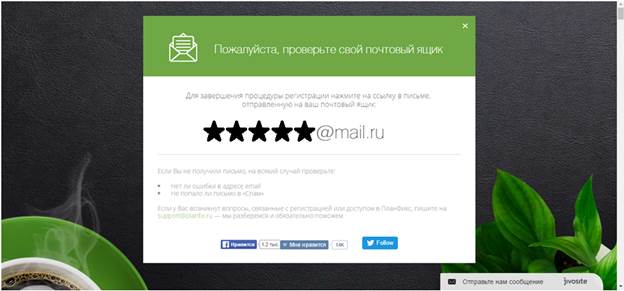
Рисунок 3 - Проверка эл. почты
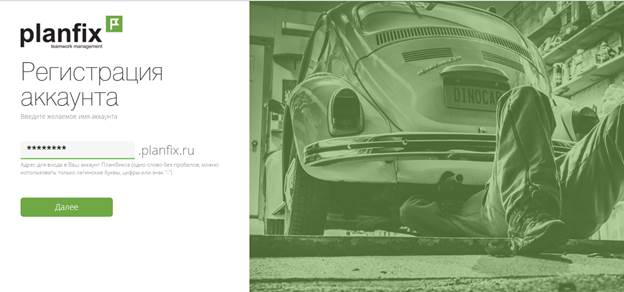
Рисунок 4- Регистрация аккаунта
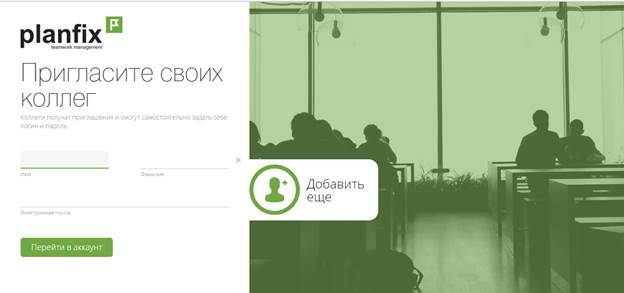
Рисунок 5 - Приглашение друзей
После входа в систему Вы увидите следующее окно (рис. 6):
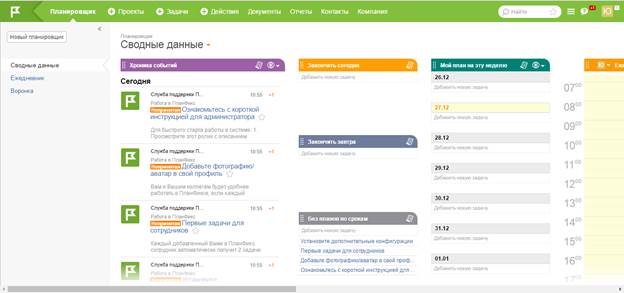
Рисунок 6 - Главная страница
Это интерфейс ПланФикса.
В верхней части страницы мы видим 8 вкладок: Планировщик, Проекты, Задачи, Действия, Документы, Отчеты, Контакты, Компания.
В центральной части страницы нам представленны вкладки работы: Хроника событий, Мой план на эту неделю, Разбиение задач по срокам, Ежедневник, Список задач и т.д..
Идеология ПланФикса
ПланФикс имеет трехуровневую структуру:
· Проект
· Задача
· Действие
Проект является своеобразным разделом, связующим звеном для задач. Обычно именно в рамках проекта ведется работа над задачами. Конечно, бывают случаи, когда не нужно создавать проекта ― ПланФикс позволят работать над задачами, у которых нет своего проекта. Если проектов много, их можно объединять в группы. Группы проектов также могут отражать различные направления деятельности компании.
Задача ― это определенная работа, которую надо провести в рамках проекта или без него. На этом уровне может быть неограниченное количество вложенных друг в друга задач (подзадачи).
Действие ― это элементарная единица работы в ПланФиксе. Действия всегда прикреплены (создаются) внутри какой-то задачи, с их помощью происходит отражение работы по задаче.
Например, с помощью действий Вы можете:
· написать комментарий к задаче;
· изменить статус задачи;
· прикрепить или открепить сотрудников, участвующих в работе над задачей;
· изменить сроки принятия и завершения задачи;
· указать затраченное на задачу время (тайм-трекинг);
· установить таймер-напоминание о задаче на определенное время;
· прикрепить к задаче документы или другие файлы.
Также с помощью действий к задаче можно присоединить любое количество настраиваемых единиц учета - Аналитику.
Ограничений на количество вложенных друг в друга задач, а также на количество действий по задаче в ПланФиксе нет.
Роли в ПланФиксе
В ПланФиксе присутствуют три основные роли пользователей:
Пользователь - имеет доступ к задачам и проектам, в которых принимает участие. Не имеет прав настройки большинства сущностей ПланФикса (справочников, аналитики, отчетов и т.п.), но может настраивать интерфейс ПланФикса по своим предпочтениям. Большая часть сотрудников и все внешние контакты с доступом в ПланФикс обычно получают именно эту роль.
Администратор - Имеет доступ ко всем задачам и проектам ПланФикса. Может производить все настройки в аккаунте. Имеет право на добавление пользователей в аккаунт. Единственное ограничение: не может редактировать учетную запись владельца аккаунта.
Владелец аккаунта - Имеет все права администратора. Имеет доступ к управлению подписками и оплатой сервиса. Может передать свои права другому пользователю системы.
Также, в зависимости от настроек конкретного аккаунта, в ПланФиксе могут присутствовать дополнительные роли:
· Руководитель - настраивается в Структуре компании; имеет доступ к задачам подчиненных сотрудников и отделов.
· Роли в проекте
· Роли в задаче
Компания
Перед началом работы и этапом планирования задач необходимо заполнить информацию о компании. Для этого переходим во вкладку Компания, где доступна вся информация о сотрудниках компании (рис. 7).
Здесь имеется возможность редактирования уже сущетвующей информации, постановка задачи перед сотрудниками, а так же добавление новых сотрудников.
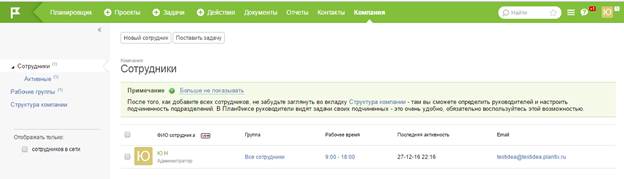
Рисунок 7 - Сотрудники
Добавим в компанию пиар-менеджера Иванова Аркадия Петровича. Для этого необходимо нажать кнопку Новый сорудник. Чтобы выбрать длжность необходимо нажать кнопку Добывить (рис. 8).
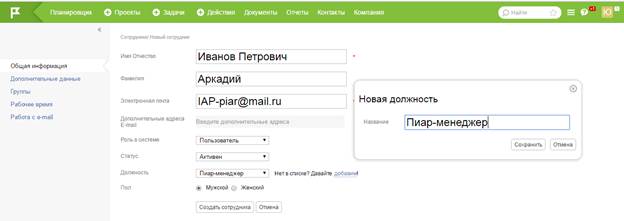
Рисунок 8 - Создание нового сотрудника
После чего новый сотрудник появится в нашей компании (рис. 9).
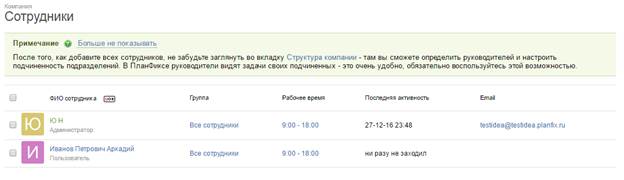
Рисунок 9 - Список сотрудников
Так же в этой вкладке представленна возможность просматривать активных сотрудников (менеджеров), видеть информацию о их последнем посещении, ставить параметр фильтра «в сети» (рис. 10).

Рисунок 10 - Активность сотрудников
Системой так же предусмотренна возможность создания Рабочих групп, для выполнения узконаправленной задачи и разбиения всех сотрудников на выполнение рабоот по отдельным проектам.
Чтобы создать Рабочую группу необходимо пререйти во вкладку Рабочие группы и нажать кнопку Новая (рис. 11).

Рисунок 11 - Рабочие группы
Во вкладке Общая информация ввести название новой Рабочей группы и загрузить её аватар (не обязательно), во вкладке Сотрудники выбрать участников группы (рис.12).
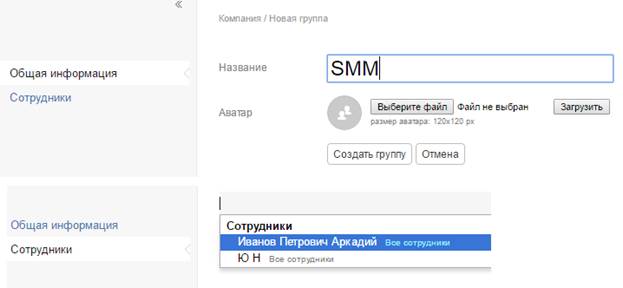
Рисунок 12 - Создание рабочей группы
Во вкладке Структура компании представлена структура существующих Рабочих групп: Общая группа – где включены все сотрудники, она создается автоматически, и созданные познее (рис.13). также в данной вкладке есть возможность заведения нового сотрудника и создания новой Рабочей группы.
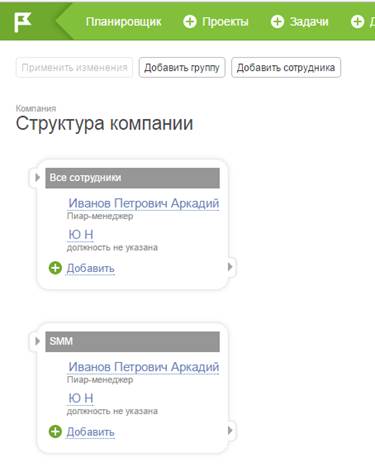
Рисунок 13 - Структура организации
Контакты
В процессе работы любой компании у нее появляются партнеры и другие сторонние организции (контрагенты), с которыми компания взаимодействует.
Для добавления контрагентов необходимо перейти во вкладку Контакты. Далее нажать кнопку Новая компания (либо новый контакт – если он в одном лице) (рис. 14).
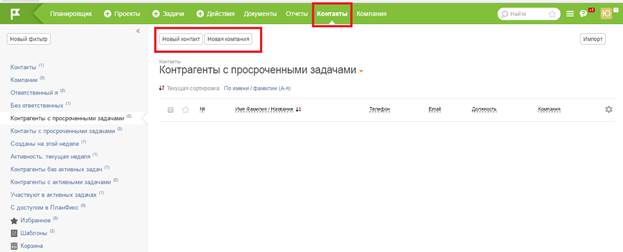
Рисунок 14 - Вкладка Контакты
Далее откроется окно – форма заполнение информации о компании (рис. 15).
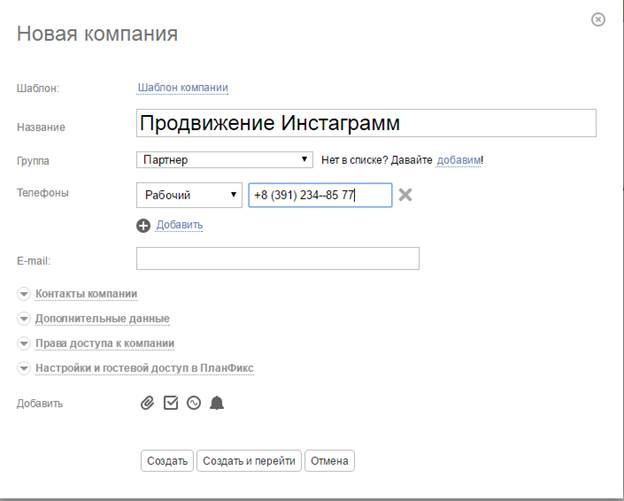
Рисунок 15 - Создание контакта
Созданная компания появится во вкладке Компании (рис. 16).
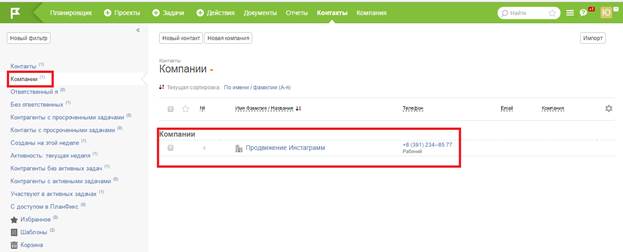
Рисунок 16 - Результат создания контакта
Так же во вкладке Контакты есть возможность просмотра всей информации по нашим контрагентам: их список, запланированные задачи, просрочку позадачам, список ответственных, создавать свой фильтр, шаблон, а так же просматривать удаленные контакты в Корзине и т.д. (рис. 17)
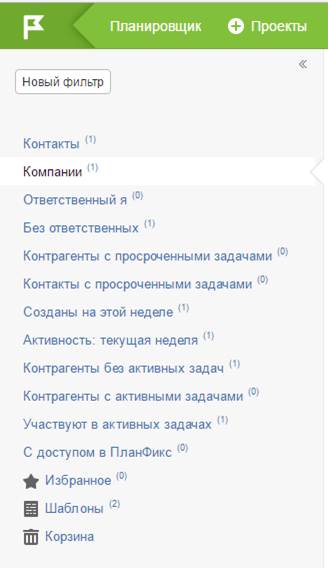
Рисунок 17 - Содержание вкладки Контакты
Проекты
Проект является связующим звеном ― именно в рамках проекта ведется работа над задачами.
Конечно, бывают случаи, когда не нужно создавать проекта ― ПланФикс позволят работать над задачами, у которых нет своего проекта.
Для управления проектами необходимо перейти во вкладку Проекты (рис. 18). В данной вкладке представлена информация о всех вех когда либо созданных проектах, удаленных (Корзина), созданных нами, в которых состоим, текущих (активных), завершенных, планируемы ли находящихся в разработке (черновики).
Для создания проекта необходимо нажать кнопку Новый проект и заполнить появивщуюс форму (рис. 19).

Рисунок 18 - Вкладка Проект
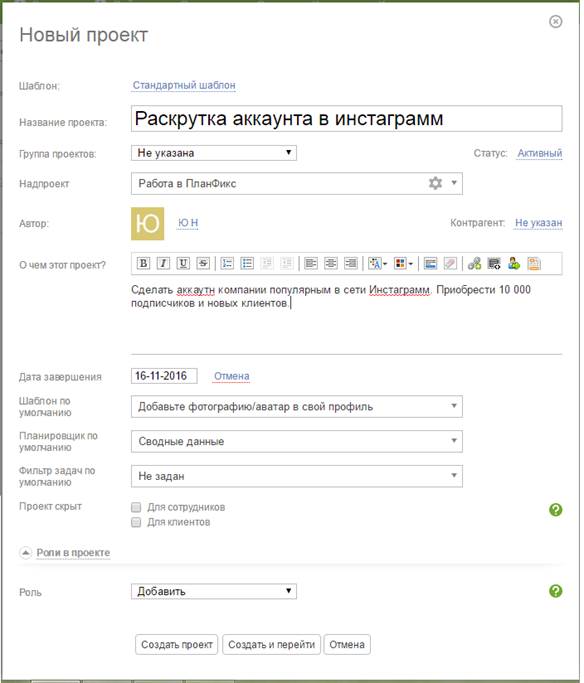
Рисунок 19 - Создание нового проекта
После создания нового проекта он появится в списе всех проектов (рис. 20).
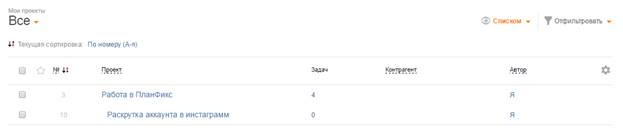
Рисунок 20 - Созданный проект
Задачи
Задача - это основная информационная единица в ПланФиксе. Она выполняет множество ролей - это и Событие, и Обсуждение, и любая другая сущность, которая нужна бизнесу. У задачи обязательно есть автор и название, остальные ее реквизиты опциональны. Существует возможность самостоятельно настраивать вид и содержимое задач в ПланФиксе.
Как правило, задача создается внутри какого-то проекта. Но это не является обязательным условием - вполне нормальным является наличие в системе задач без проекта. Любую задачу можно даже после ее создания поместить в любой из доступных проектов или перенести из одного проекта в другой.
Для работы с задачами необходимо перейти во вкладку Задачи (рис 21)
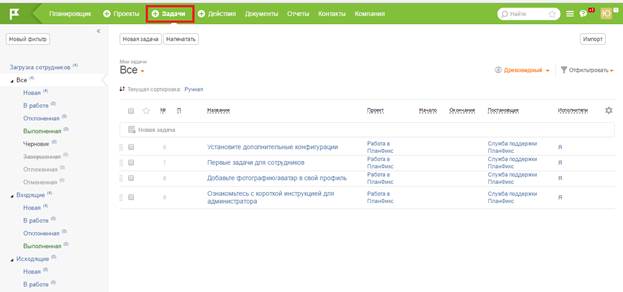
Рисунок 21 - Вкладка Задачи
Так же, как и при работе с Проектами, во вкладке Задачи просматривается вся необходимая информация по задачам: общий список задач, созданных мною задач, поступивших задач, в исполнении, завершенных, удаленных, выполненых, аудируемых и находящихся в разработке.
Для создания новой задачи необходимо нажать кнопку Новая задача и заполнить форму (рис. 22).
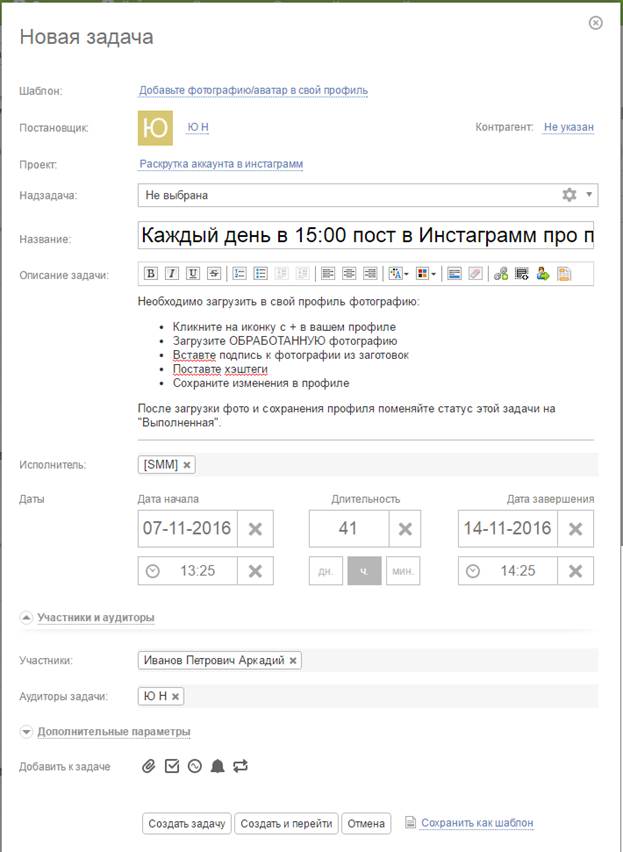
Рисунок 22 - Создание новой задачи
Во вкладке Загрузка сотрудников можно увидеть Диаграмму Ганта. Диаграмма Ганта является видом отображения списка задач. Диаграмма Ганта служит для наглядного представления планируемых дат задач, их зависимостей друг от друга, и интерактивного изменения дат и зависимостей.
Диаграмма Ганта оперирует с рабочим временем исполнителя задачи, указанным в карточке сотрудника (рис. 23).
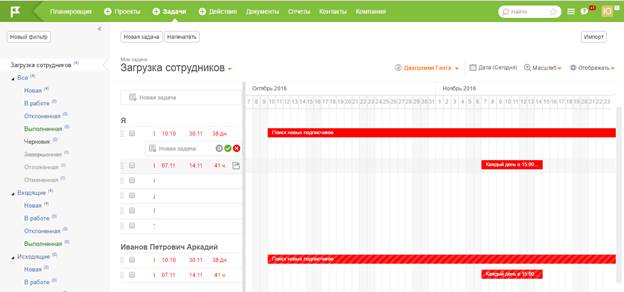
Рисунок 23 - Диаграмма Ганта
Действия
Действие ― это элементарная единица работы в ПланФиксе. Любое действие происходит по какой-то задаче. Все сохраненные действия прикрепляются к задаче и могут быть просмотрены в карточке задачи (вкладка «Действия и комментарии»), а также в разделе «ПланФикс!» К задаче можно добавить любое количество действий.
Даннная вкладка отображает всю историю действий в системе (рис. 24)
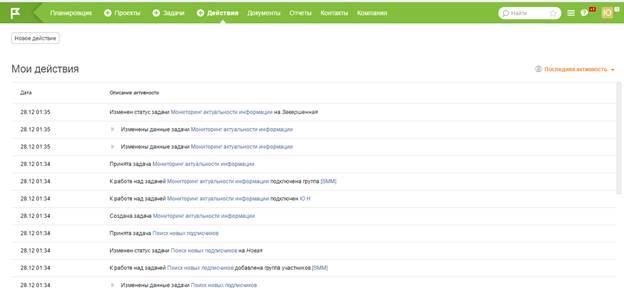
Рисунок 24 - Вкладка Действия
Для добавления нового действия необходимо нажать кнопку Новое действие, выбрать проект, задачу и сформулировать описание (суть) создаваемого действия, выбрать ответственного исполнителя (рис. 25).
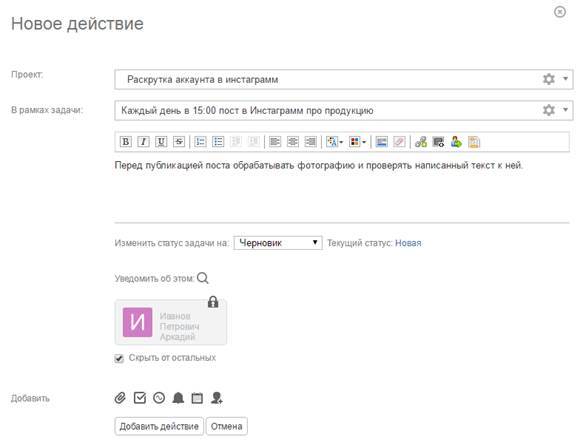
Рисунок 25 - создание нового действия
Документы
В разделе «Документы» хранятся все документы, которые одним из доступных способов попали в ПланФикс. Для удобства каталогизации, документы, находящиеся в проектах группируются по папкам со структурой Группа проектов / Название проекта.
Остальные документы, которые не прикреплены ни к одному проекту располагаются в папке «Документы без проекта» (рис. 26).
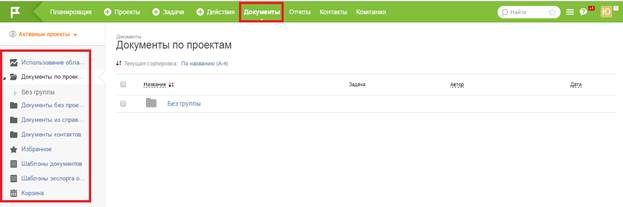
Рисунок 26 - Вкладка документы
В папке проекта можно создавать навые папки, сортировать документы и загружать новые (рис. 27).
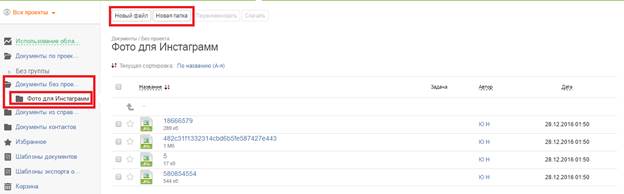
Рисунок 27 - Создание папки и загрузка новых файлов
Система управления ПланФикс позволяет согласовывать документы. Что позволяет определять различные цепочки согласования для разных типов документов. В процессе установки конфигурации администратор системы настраивает этапы согласования и определяет ответственных сотрудников, которые уполномочены принимать решение на каждом этапе. Для согласования документа сотруднику достаточно нажать кнопку «Согласовано» - документ переходит на следующий этап согласования, с новым ответственным сотрудником. В процессе согласования сотрудники могут обмениваться комментариями, документ может быть возвращен на доработку и запущен в повторное согласование. ПланФикс позволяет настраивать различные бизнес-процессы с автоматическими сценариями без привлечения программиста - новая конфигурация хорошо иллюстрирует эти возможности (рис. 28).
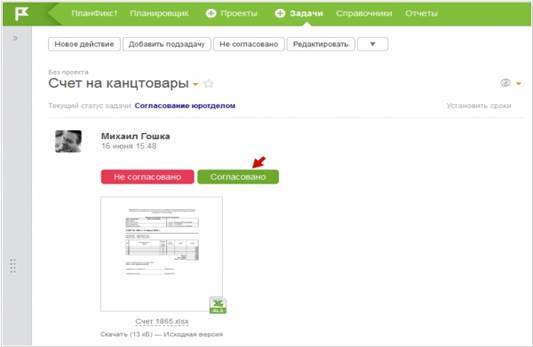
Рисунок 28 - Согласование документов
Отчеты
Отчеты - это функционал, который позволяет просматривать данные, введенные в ПланФикс.
Отчеты могут использоваться в паре с функционалом Аналитика: с помощью аналитики пользователи вводят информацию в задачах, с помощью отчетов информация собирается и выводится в удобной для анализа форме. Помимо этого, отчеты могут выводить информацию о проектах, задачах и других сущностях ПланФикса.
Реализована возможность пользоваться стандартными отчетами ПланФикса или создать свои новые.
В ПланФиксе представлен целый ряд стандартных отчетов.
Для создания отчета по проету – просроченных задач необходимо зайти в раздел Отчеты, нажать на отчет Просроченные задачи (рис. 29).
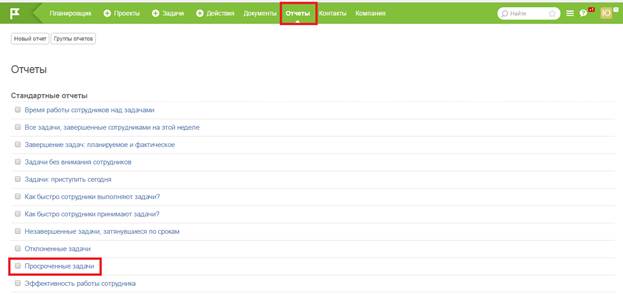
Рисунок 29 - Создание отчета
Откроется окно отчета в котором можно будет запустить отчет как он есть или отредактировать входные параметры (рис. 30).
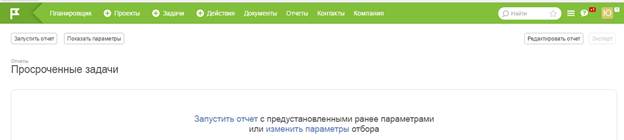
Рисунок 30 - Окно выбора действий
После настройки параметров запускаем отчет (рис. 31 – 32).
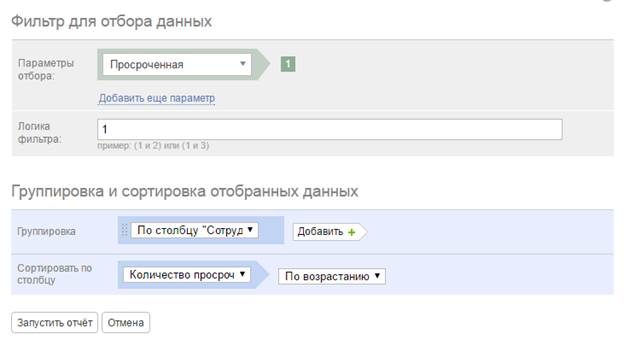
Рисунок 31 - Фильтр для отбора данных
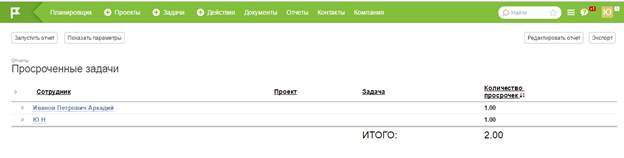
Рисунок 32 - Отчет «Просроченные задачи»
Дополнительно
Так же создавать новые задачи можно на главной странице в блоке Ежедневник, блоке работы с задачами.
В системе управления предприятием ПланФикс существует возможность синхронизации календарей в своих планировщиках с Google Calendar. Так как календари в ПланФиксе могут оперировать разными сущностями, от привычных встреч и задач до лидов, сделок и заявок в техподдержку, теперь всеми этими сущностями можно управлять из Google Calendar. ПланФикс поддерживает одновременную работу с неограниченным количеством календарей, каждый из которых может работать с разными объектами. Соответственно, в зависимости от того, в какой из связанных Google-календарей вы добавите событие, оно станет сделкой, заявкой или обычной встречей. Все эти сущности автоматически попадут в нужные проекты и их увидят коллеги, которым вы дадите к ним доступ или назначите поручение (рис. 33).

Рисунок 33 - Google Calendar